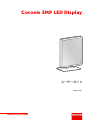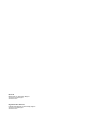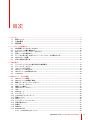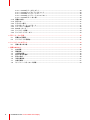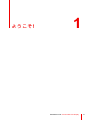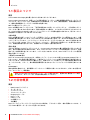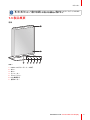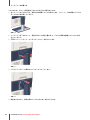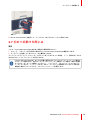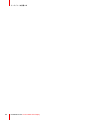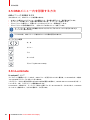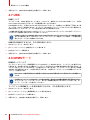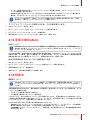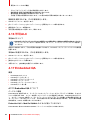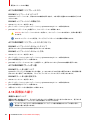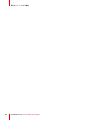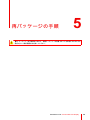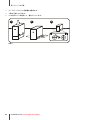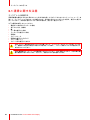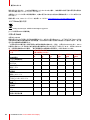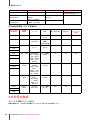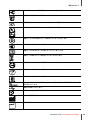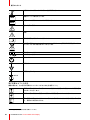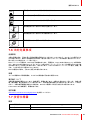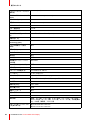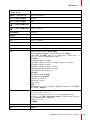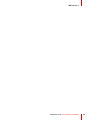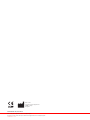ENABLING BRIGHT OUTCOMES
MDCG-3221
ユーザーガイド
Coronis 3MP LED Display

Registered office: Barco NV
President Kennedypark 35, 8500 Kortrijk, Belgium
www.barco.com/en/support
www.barco.com
Barco NV
Beneluxpark 21, 8500 Kortrijk, Belgium
www.barco.com/en/support
www.barco.com
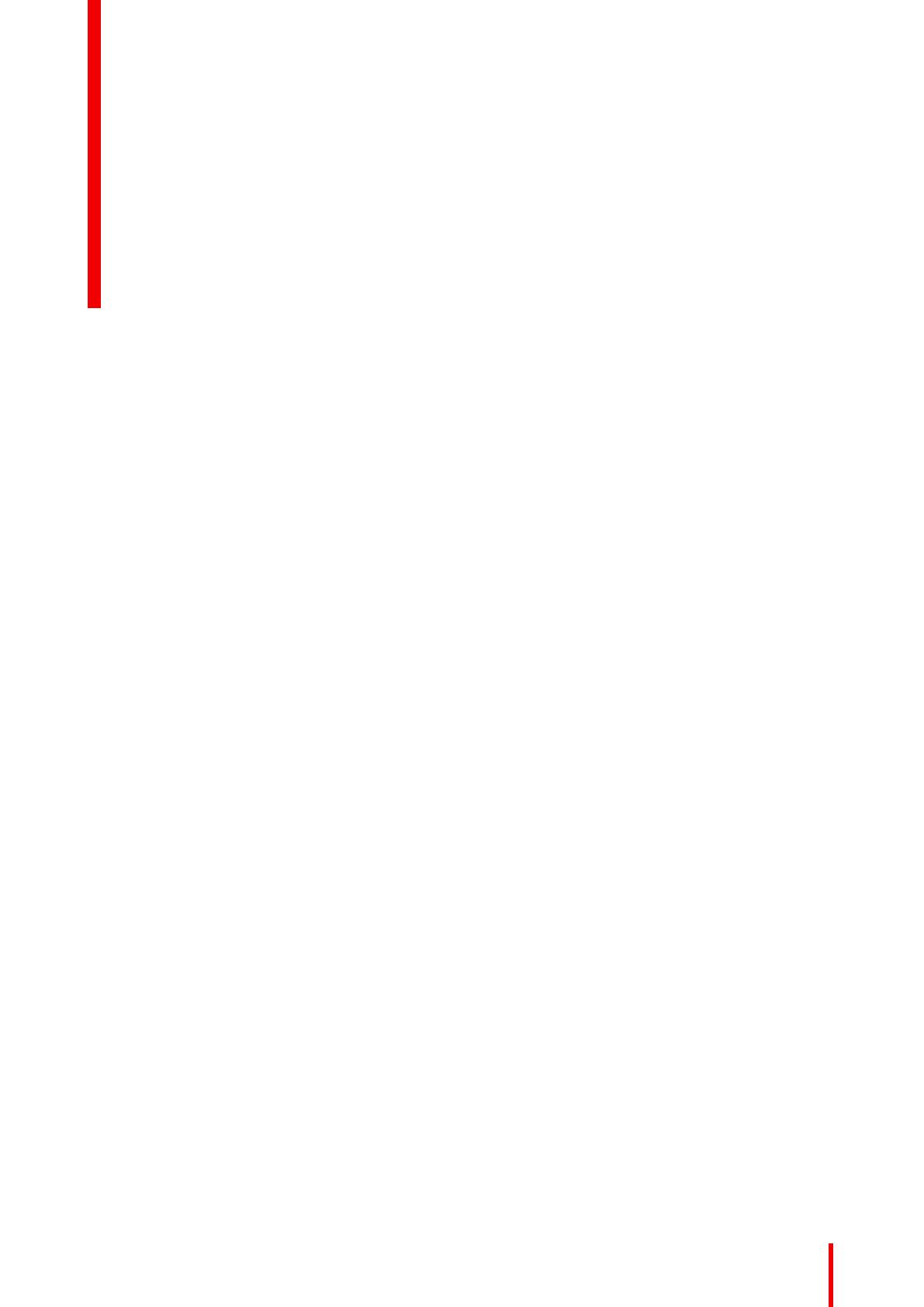
1 ようこそ!..................................................................................................................................................................................................................5
1.1 製品について..........................................................................................................................................................................................6
1.2 内容物概要...............................................................................................................................................................................................6
1.3 製品概要....................................................................................................................................................................................................7
2 ディスプレイを設置する.................................................................................................................................................................................9
2.1 高さ調整システムのロックを外す..........................................................................................................................................10
2.2 ディスプレイ位置の調整方法....................................................................................................................................................10
2.3 端子コンパートメントカバーの取り外し........................................................................................................................... 11
2.4 信号ケーブルを接続する.............................................................................................................................................................. 11
2.5 ケーブルの取り回しと端子コンパートメントカバーの再度取り付け...............................................................12
2.6 VESAマウント設置 .........................................................................................................................................................................13
2.7 初めて起動する際には...................................................................................................................................................................15
3 日常の操作............................................................................................................................................................................................................17
3.1 ディスプレイシステムの使用に関する推奨事項............................................................................................................18
3.2 キーインジケータランプ..............................................................................................................................................................19
3.3 スタンバイの切り替え...................................................................................................................................................................19
3.4 OSDメニューの表示方法.............................................................................................................................................................19
3.5 OSDメニュー内を移動する方法..............................................................................................................................................20
3.6 I-Luminate.............................................................................................................................................................................................20
4 便利なメニューおよび機能.........................................................................................................................................................................21
4.1 OSDメニューの言語.......................................................................................................................................................................22
4.2 OSDメニューの自動閉じ機能...................................................................................................................................................22
4.3 電源ステータスインジケータランプ.....................................................................................................................................22
4.4 キーインジケータランプ..............................................................................................................................................................23
4.5 電源ロック機能..................................................................................................................................................................................23
4.6 USBによるイーサネット .............................................................................................................................................................23
4.7 USB ..........................................................................................................................................................................................................24
4.8 DPMSモード .......................................................................................................................................................................................24
4.9 ハイバネート.......................................................................................................................................................................................25
4.10 I-Luminateデフォルトモード.....................................................................................................................................................25
4.11 輝度ターゲット..................................................................................................................................................................................25
4.12 表示モード............................................................................................................................................................................................26
4.13 ディスプレイファンクション....................................................................................................................................................26
4.14 周囲光補完(ALC)...............................................................................................................................................................................27
4.15 読影室......................................................................................................................................................................................................27
4.16 常時ALC.................................................................................................................................................................................................28
4.17 Embedded QA ....................................................................................................................................................................................28
4.17.1 Embedded QA について............................................................................................................................................28
K5902060JA /09 Coronis 3MP LED Display
3
目次

K5902060JA /09 Coronis 3MP LED Display
4
4.17.2 DICOMステータスレポート....................................................................................................................................29
4.17.3 DICOMコンプライアンスチェック.....................................................................................................................29
4.17.4 DICOMキャリブレーション....................................................................................................................................30
4.17.5 DICOMキャリブレーションのリセット...........................................................................................................30
4.17.6 DICOMエラーしきい値..............................................................................................................................................30
4.18 画像拡大縮小.......................................................................................................................................................................................30
4.19 表示方向.................................................................................................................................................................................................31
4.20 ビデオ入力信号..................................................................................................................................................................................31
4.21 ビデオエンコーディングモード...............................................................................................................................................31
4.22 グレイスケール変換モード.........................................................................................................................................................32
4.23 EDIDタイミング................................................................................................................................................................................33
4.24 ディスプレイ情報.............................................................................................................................................................................33
4.25 ディスプレイステータス..............................................................................................................................................................33
5 再パッケージの手順........................................................................................................................................................................................35
5.1 保護材の再配置..................................................................................................................................................................................37
5.2 ディスプレイの再梱包...................................................................................................................................................................37
6 ディスプレイのお手入れ..............................................................................................................................................................................39
6.1 清掃に関する注意.............................................................................................................................................................................40
7 重要なお知らせ..................................................................................................................................................................................................41
7.1 安全情報.................................................................................................................................................................................................42
7.2 環境情報.................................................................................................................................................................................................43
7.3 法令順守情報.......................................................................................................................................................................................45
7.4 EMCに関する通知............................................................................................................................................................................46
7.5 記号の説明............................................................................................................................................................................................48
7.6 法的免責事項.......................................................................................................................................................................................51
7.7 技術仕様書............................................................................................................................................................................................51
7.8 オープンソースライセンス情報...............................................................................................................................................54

K5902060JA /09 Coronis 3MP LED Display
6
1.1 製品について
概要
Coronis 3MP LED Displayをお買い求めいただきありがとうございます。
Coronis 3MP LED Display は、業界トップの品質を誇るグレイスケール放射線画像処理用のディスプレイシ
ステムです。本ディスプレイは、高解像度PACSの画像処理、CT、MRI、胸部放射線学、血管造影等に対し
て、最高の診断精度とワークフローの効率性を発揮します。
50以上の幅広いグレイスケール
Barco の高輝度 LED バックライトは、丁度可知差異をさらに詳しくレンダリングして、一段と幅広いグレイ
スケールをご覧になるのに役立ちます。微妙な細部をより鮮明に、よりすばやく見れるようになることか
ら、Coronis 3MP LED Display ではウィンドイングとレベリング時間を短縮できますので、毎日もっとよく
研究結果に目を通すことができるようになります。
完璧な画像
Barco の画像強化技術 — LED バックライト医療ディスプレイの特性を念頭に入れて開発されており、完璧
な画像品質をお約束いたします。PPU-LED はパネルの異音を取り除き、均一な DICOM 画像を中央から端
へとレンダリングします。インテリジェントマルチセンサーシステム (I-MST) は、Barco が特許を有する
バックライト付き I-Guard フロントオブスクリーンセンサー、周囲光および温度センサーを組み合わせるこ
とで、画像品質を最大限に向上させ、長期間にわたり品質の一貫性を保ちます。
環境に配慮
エネルギ効率のよいLEDバックライトにより、Coronis 3MP LED Displayの電力消費は低く抑えられると同
時に、優れた輝度の高さが提供されます。また、Barco の LED バックライトは水銀を使用しておらず、熱放
射が小さく持続時間も短くなっています。こうした作りであることから、Barco ではバックライトの保証期
間を5年間としています。
心配無用の DICOM 適合
Barco の Coronis 3MP LED Display は、自動キャリブレーションと QA に備えて MediCal QAWeb がセット
になっており、常に診断品質が確保され、ご使用のワークステーションの使用可能時間を引き延ばせるよう
になっています。MediCal QAWeb の働きにより、自動 QA チェックを実行している間も診断を継続できま
す。システムには、リモート、集中画像品質管理用に安全なオンラインウェブサービスが組み込まれていま
す。
I-Luminate™
微妙な細部を検査したり、前回撮影したフィルムベース画像と比較したりするために、ボタンを1度押すだ
けで「ホットライト」輝度増加。
注意: Coronis 3MP LED Displayをインストールして操作する前に、重要な安全情報をすべてお読
みください。本ユーザーガイドの該当章を参照してください。
1.2 内容物概要
概要
• MDCG-3221ディスプレイ
• ユーザーガイド
• システム ディスク
• ドキュメントディスク
• DisplayPortケーブル
• DVIケーブル
• USB ケーブル
• AC 電源コード
• 外部電源
Barcoディスプレイコントローラーをご注文された場合は、アクセサリー類と一緒に同梱されています。シ
ステムCDの専用ユーザーガイドもご利用いただけます。
ようこそ!

K5902060JA /09 Coronis 3MP LED Display
8
背面
9
8
10
11
12
51 2 3 4 6 7
画像 1-2
1. +24 VDC電源入力
2. +5 VDC、0.5A電源出力
3. DisplayPort ビデオ入力
4. DVIビデオ入力
5. イーサネット端子
1
6. USB-B 2.0 アップストリーム端子
7. USB-A 2.0 ダウンストリーム端子
8. 端子コンパートメントカバー
9. ケンジントン式セキュリティロック
10.VESA マウント カバー プレート
11. ケーブル管路
12.脚部ロッククリップ
ようこそ!
1: メンテナンス用目的としてイーサネット接続が使用されていますが、ユーザーアプリケーションではサポートしていません。

9
Coronis 3MP LED Displayを設置して必要なケーブル類を接続する前に、ご使用のコンピュータに
適当なディスプレイコントローラーが物理的に取り付けられていることを確認します。Barcoディ
スプレイコントローラーを使用している場合、製品に同梱されているユーザーガイドで確認して
取り付けてください。
互換性のあるディスプレイコントローラーの一覧は、my.barco.com (MyBarco > My Support >
Healthcare > Compatibility Matrices > Barco Systems Compatibility Matrices)から利用できる最新の
互換性の表を参照してください。
K5902060JA /09 Coronis 3MP LED Display
ディスプレイを設置
する
2

K5902060JA /09 Coronis 3MP LED Display
10
2.1 高さ調整システムのロックを外す
クリップを取り外す方法:
1. ディスプレイの背面があなたに向くようにディスプレイを配置します。
2. 赤いクリップを脚部の固定穴から引き出します。
画像 2-1
3. ディスプレイを後日配送する場合のために、クリップは所定の穴に保管してください。
2.2 ディスプレイ位置の調整方法
ディスプレイ位置を調整する
1. パネル前面に立ち、両手でパネルを持ちます。
2. 重要:方向を変える前にパネルを上向きに傾けてください。
画像 2-2
3. 縦向きから横向きへ方向を変えるには、パネルを反時計回りに回します。
4. 横向きから縦向きへ方向を変える場合は、時計回りに回します。
システムのディスプレイを設置後、画像が画面に表示されているときにパネルの方向を変える場
合は、表示される画像品質はグラフィックボードと画像の解像度により異なります。場合によっ
ては、画像は自動的に回転します。(回転によってピクセルが失われる場合など)状況によっては、
画像は自動的に回転されません。必要であれば、ディスプレイコントロールパネルで画像の解像
度を変更して、方向を変えた後システムを再起動してください。
ディスプレイを設置する

K5902060JA /09 Coronis 3MP LED Display
11
2.3 端子コンパートメントカバーの取り外し
端子コンパートメントカバーを取り外す方法
1. カバーの上部にある2つの縁をそっと押します。
2. カバーの上部をディスプレイから少し引いて、上方向にカバーを持ち上げます。
画像 2-3
2.4 信号ケーブルを接続する
注意: 2つのビデオリンクのうち、1つのリンクのみを接続してください。両方の入力を同時に接続
すると、ドライバのエラーが発生します。
信号ケーブルをディスプレイに接続する方法:
端子にアクセスするには、端子コンパートメントカバーを取り外してください。11 ページ、 端子コンパー
トメントカバーの取り外しを参照してください。
DVIまたはDP接続を使用して、ディスプレイをディスプレイコントローラーに接続することができます。装
置の入力選択は自動的に行なわれます。デフォルトでは、DisplayPort入力がDVI入力に優先されます。これ
は、OSDメニューを使用して変更できます。
1. ディスプレイコントローラーのDVIまたはDPを、ディスプレイのDVIまたはDPコネクタに接続します。
画像 2-4
ディスプレイを設置する

K5902060JA /09 Coronis 3MP LED Display
12
画像 2-5
2. ディスプレイのUSBダウンストリーム端子を使用する場合、PC USBダウンストリーム端子とディスプレ
イのUSBアップストリーム端子を接続します。
画像 2-6
3. ディスプレイのUSBダウンストリーム端子を使用する場合は、USBデバイスをダウンストリーム端子に
接続します。
4. 同梱の外部DC電源をディスプレイの+24 VDC電源入力に接続します。
5. 同梱の電源コードのいずれかを使用して、外部DC電源の電源プラグをアース付きコンセントに差し込み
ます。
画像 2-7
2.5 ケーブルの取り回しと端子コンパートメントカ
バーの再度取り付け
ケーブルの取り回し方法
1. 端子に接続したケーブルはすべて、ディスプレイのスタンド内のルーティングチャンネルを通して取り回し
ます。
ディスプレイを設置する

K5902060JA /09 Coronis 3MP LED Display
13
Tip: ケーブルをのステインリリーフおよびシールディングを高めるため、端子コンパートメント内
部にあるケーブルストラップで固定します。
画像 2-8
端子コンパートメントカバーを再度取り付ける方法
1. カバーの下部を所定の位置にスライドさせて端子コンパートメントカバーを再度取り付けてから、カバーの
上部を押します。ディスプレイスタンドカバーが所定の位置に収まると、カバーのクリップが「カチッ」と
いう音を立てます。
画像 2-9
2.6 VESAマウント設置
警告: アームに取り付けられたディスプレイを、ディスプレイ自体を引いたり押したりして動かさ
ないでください。その代わり、アームにはVESA承認のハンドルが装備されており、ディスプレイ
の移動には、必ずこれを使用してください。
より詳しい情報および手順については、アームの操作説明書を参照してください。
警告: VESAによって承認されているアームを使用してください(VESA 100 mm規格に準拠)。
ディスプレイの重量を支えることができるアームを使用してください。このディスプレイに関す
る重量は、技術仕様書を参照してください。
概要
標準的にチルトと回転脚に取り付けられているパネルは、VESA 100 mm規格に対応しています。VESA 100
mm規格に準拠して、アームスタンドと併せて使用できます。
ディスプレイを設置する

K5902060JA /09 Coronis 3MP LED Display
14
このためには、チルトと回転脚をパネルから取り外す必要があります。
1. 赤いクリップを穴に差し込み、脚部の高さ調整システムを固定します。10 ページ、 高さ調整システムの
ロックを外すを参照してください。
画像 2-10
2. ディスプレイを下向きにして、清潔で柔らかい場所に置きます。パネルの画面を損傷しないように気を
付けてください。
3. 平頭スクリュードライバーでプラスチックカバーを取り外します。
画像 2-11
4. プラスチックカバーを脚部のネックの上にスライドします。
画像 2-12
5. 脚部を支えながら、脚部を固定している4本のねじを取り外します。
ディスプレイを設置する

K5902060JA /09 Coronis 3MP LED Display
15
画像 2-13
6. M4 x 8 mmの4本のねじを使用して、アームスタンドをパネルにしっかりと固定します。
2.7 初めて起動する際には
概要
これで、Coronis 3MP LED Displayを初めて起動する準備が整いました。
1. 19 ページ、 スタンバイの切り替えの説明に従ってCoronis 3MP LED Displayの電源を入れます。
2. ディスプレイに接続しているコンピュータの電源を入れます。
ディスプレイとディスプレイコントローラが正しく取り付けられている場合、ブート手順が終了すると
Windowsスタートアップメッセージが表示されます。
Coronis 3MP LED Displayは、はじめて起動する際にはデフォルトのリフレッシュレートで基本ビ
デオモードで作動します。Barcoディスプレイコントローラーを使用している場合、製品に同梱さ
れているユーザーガイドで確認してドライバー、ソフトウェア、ドキュメンテーションをインス
トールしてください。インストールが完了すると、ディスプレイは接続されているビデオ信号を
自動的に検知し正しいビデオモードとリフレッシュレートを適用します。
ディスプレイを設置する

K5902060JA /09 Coronis 3MP LED Display
18
3.1 ディスプレイシステムの使用に関する推奨事項
ディスプレイの寿命を最大限に延ばす
ディスプレイのディスプレイ電源管理システム(DPMS)を有効にすると、ディスプレイを使用しない状態が
ある一定時間に達すると自動的にバックライトが消えますので診断寿命を最大限に延ばせます。デフォルト
ではディスプレイのDPMSは有効になっておりますが、ワークステーション側でもこの機能を有効にする必
要があります。この設定を実行するには、[コントロールパネル]の[電源オプションのプロパティ]を使用しま
す。
Barcoでは、未使用状態が20分を経過した時点でDPMSが起動するように設定することを推奨して
います。
画像リテンションを防ぐために、スクリーンセーバーをご使用ください。
LCDで、同一の画面領域に静止画像を長時間表示させていると、一種の画像リテンションを引き起こす恐れ
があります。
スクリーンセーバーを使用することで、画像リテンションの発生を防いだり、この現象を大幅に抑えること
が可能です。スクリーンセーバーは、ご使用のワークステーションの[ディスプレイのプロパティ]ウィンド
ウで設定できます。
Barcoでは、未使用状態が5分を経過した時点でスクリーンセーバーが起動するように設定するこ
とを推奨しています。スクリーンセーバーによっては、物体やテクスチャが画面上を移動するも
のもあります。
静止画素を用いた同じ画像やアプリケーションを連続的に数時間にわたり読影する場合(スクリーンセー
バーは未起動)、静止画素の画像リテンションを防ぐために画像内容を定期的に変更してください。
ピクセル技術を理解する
LCDディスプレイではピクセルに基づく技術を採用しています。LCDの製造における従来の許容誤差とし
て、ある限定されたピクセル数は 製品の診断性能に影響を与えることなく、暗くなるか恒久的に照らされ
た状態を保ちます。最適な製品品質を得るために、BarcoではLCDパネルに対して厳格な選択基準を設けて
います。
LCD技術や欠損ピクセルに関する詳細については、該当する白書をご覧ください。白書は、
www.barco.com/healthcareで入手できます。
ユーザーの快適性を強化
Barcoマルチヘッドディスプレイシステムはすべて、市販されている製品の中で最高の仕様のカラーマッチ
ングを採用しています。
Barcoでは、ディスプレイのカラーマッチングを維持するように推奨しています。さらに、システ
ムの実用的な耐用年数を通してカラーマッチングを維持するには、同じ速度でマルチヘッド設定
の全てのディスプレイを使用することが重要です。
品質保証を最大限に高める
「MediCal QAWebシステム」では最高級の品質保証を誇るオンラインサービスを提供し、最大限の品質を
保証し使用可能時間を引き延ばせるように努めています。
Barcoは、MediCal QAWeb Agentをインストールして、少なくともデフォルトのQAWebポリシー
を適用することを推奨しています。このポリシーには、定期的なキャリブレーションが含まれま
す。MediCal QAWeb Serverに接続すると、より多くの機能を利用できます。
無償のMediCal QAWeb Essentialレベルの詳細とサインアップについては、
www.barco.com/QAWeb にアクセスしてください。
日常の操作

K5902060JA /09 Coronis 3MP LED Display
19
3.2 キーインジケータランプ
キーインジケーターランプについて
デフォルトでは、キーは薄暗く灯るよう設定されているため、この時点では使用できません。キーを点灯し
て利用できるようにするには、キーの1つに触れてください。すると、キーが点灯して利用できる状態にな
ります。ただし、5秒以内に次の操作を実行しないとキーは再び薄暗く灯った状態に戻ります。
I-Luminate/左キーは常に点灯しており、I-Luminate機能をアクティブにするために使用できます。
詳細については、20 ページ、 I-Luminateを参照してください。
キーの自動節電機能は、OSDメニューで無効にできます。この設定手順に関する詳細について
は、「23 ページ、 キーインジケータランプ」を参照してください。
3.3 スタンバイの切り替え
スタンバイの切り替えについて
接続された電源は、パワーを完全に切るために使用するスイッチも装備します。ディスプレイを
使用するには、この電源を必ず入れてください。これを行うには、電源のオン/オフスイッチを
「│」の位置に押します。
次の方法で、ディスプレイのスタンバイモードのオン/オフを切り替えることができます。
1. 前述の手順でキーを点灯する。
2. キーの点灯中にスタンバイキーに約2秒間触れる。
すると、ディスプレイの電源が入るかスタンバイモードに切り替わります。
停電時の復旧の場合、ディスプレイは電力が遮断される前の状態の電源モードで復元されます(ス
タンバイまたは電源投入状態)。これにより、不注意による画像リテンションからディスプレイを
保護できます。
3.4 OSDメニューの表示方法
OSDメニューを表示する方法
OSDメニューを利用して、Coronis 3MP LED Displayを作業環境のニーズに合った環境設定に変更すること
が可能です。また、OSDメニューからはご使用のディスプレイに関する一般情報と現在の環境設定を取り出
せます。
次の方法によって、OSDメニューを表示することができます。
1. ディスプレイの電源をまだ入れてない場合は、前述の手順で電源を入れる。
2. 前述の手順でキーを点灯する。
3. キーが点灯している間にメニューキーに触れる。
すると、OSD のメインメニューが表示されます。ただし、90秒以内に何も操作しない場合、OSDは再び表
示されなくなります。
OSDメニューの自動終了機能は、OSDメニューで無効にできます。この設定手順に関する詳細に
ついては、「22 ページ、 OSDメニューの自動閉じ機能」を参照してください。
日常の操作

K5902060JA /09 Coronis 3MP LED Display
20
3.5 OSDメニュー内を移動する方法
OSDメニュー内を移動する方法
次の方法によって、OSDメニュー内を移動できます。
• 左/右キーを操作して(サブ)メニュー内を移動したり、設定値を変更したり、選択操作を行います。
• サブメニューに移動したり、変更や選択を確定するには、メニューキーを使用します。
• スタンバイキーを使用して、変更のキャンセルや(サブ)メニュー画面を終了します。
• スタンバイキーに約2秒間触れると、一度にすべてのOSDメニューを終了します。
キーアイコンは、使用される機能に合わせてカスタマイズされたキーの上に表示されます(メ
ニューにより異なります)。
I-Luminateは、OSDメニューが有効になっている間は利用できません。
キーアイコンの概要
左、右
メニュー
入力
キャンセル
スタンバイ(IEC 60417–5009)
3.6 I-Luminate
I-Luminateについて
ディスプレイが電源オンモードであり、OSDメニューが表示されていない場合は、I-Luminate/左キーに触れ
てI-Luminateをアクティブにすることができます。
トモグラフィー向けに特別に設計されたBarcoの他の製品とは異なり、MDCG-3221でI-Luminateがサポート
しているモードは、フルスクリーン輝度増加のみです。
I-Luminateキーに触れると、ディスプレイは約1分間デフォルトのI-Luminateモードになります。I-Luminate
キーにもう一度触れると、ただちに通常モードに戻ります。
日常の操作
ページが読み込まれています...
ページが読み込まれています...
ページが読み込まれています...
ページが読み込まれています...
ページが読み込まれています...
ページが読み込まれています...
ページが読み込まれています...
ページが読み込まれています...
ページが読み込まれています...
ページが読み込まれています...
ページが読み込まれています...
ページが読み込まれています...
ページが読み込まれています...
ページが読み込まれています...
ページが読み込まれています...
ページが読み込まれています...
ページが読み込まれています...
ページが読み込まれています...
ページが読み込まれています...
ページが読み込まれています...
ページが読み込まれています...
ページが読み込まれています...
ページが読み込まれています...
ページが読み込まれています...
ページが読み込まれています...
ページが読み込まれています...
ページが読み込まれています...
ページが読み込まれています...
ページが読み込まれています...
ページが読み込まれています...
ページが読み込まれています...
ページが読み込まれています...
ページが読み込まれています...
ページが読み込まれています...
ページが読み込まれています...
ページが読み込まれています...
-
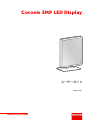 1
1
-
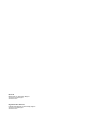 2
2
-
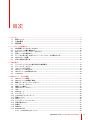 3
3
-
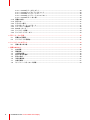 4
4
-
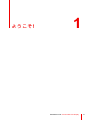 5
5
-
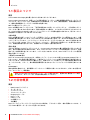 6
6
-
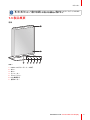 7
7
-
 8
8
-
 9
9
-
 10
10
-
 11
11
-
 12
12
-
 13
13
-
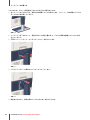 14
14
-
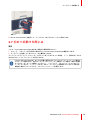 15
15
-
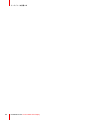 16
16
-
 17
17
-
 18
18
-
 19
19
-
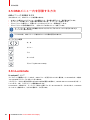 20
20
-
 21
21
-
 22
22
-
 23
23
-
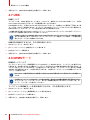 24
24
-
 25
25
-
 26
26
-
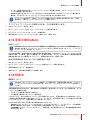 27
27
-
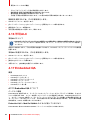 28
28
-
 29
29
-
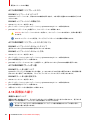 30
30
-
 31
31
-
 32
32
-
 33
33
-
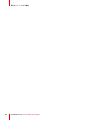 34
34
-
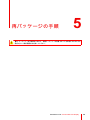 35
35
-
 36
36
-
 37
37
-
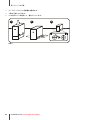 38
38
-
 39
39
-
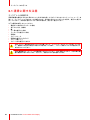 40
40
-
 41
41
-
 42
42
-
 43
43
-
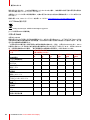 44
44
-
 45
45
-
 46
46
-
 47
47
-
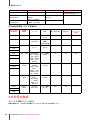 48
48
-
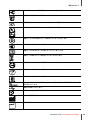 49
49
-
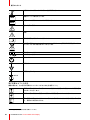 50
50
-
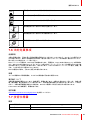 51
51
-
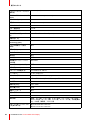 52
52
-
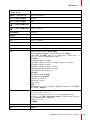 53
53
-
 54
54
-
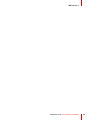 55
55
-
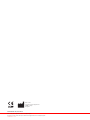 56
56
Barco Coronis 3MP LED (MDCG-3221) ユーザーガイド
- タイプ
- ユーザーガイド
- このマニュアルも適しています
関連論文
-
Barco Coronis 3MP LED MDCG-3221 ユーザーガイド
-
Barco Coronis Fusion 4MP (MDCC-4330) ユーザーガイド
-
Barco Coronis Fusion 6MP LED (MDCC-6330) ユーザーガイド
-
Barco Coronis Fusion 6MP DL MDCC-6130 ユーザーガイド
-
Barco Coronis 5MP LED (MDCG-5221) ユーザーガイド
-
Barco Coronis Fusion 4MP (MDCC-4430) ユーザーガイド
-
Barco Coronis Fusion 4MP MDCC-4430 ユーザーガイド
-
Barco Nio Color 3MP (MDNC-3421) ユーザーガイド
-
Barco Coronis 5MP LED MDCG-5221 ユーザーガイド
-
Barco Coronis Uniti (MDMC-12133) ユーザーガイド